Fallout 4 no se inicia en Epic Games Launcher [Corregido]
![Fallout 4 no se inicia en Epic Games Launcher [Corregido]](https://thewindowsclub.blog/es/wp-content/uploads/sites/11/2022/12/fallout-4-not-launching-issue-on-epic-games-launcher-656x288.webp)
Si Fallout 4 no se inicia o no se inicia en el iniciador de Epic Games, esta publicación seguramente lo ayudará a resolver el problema. Fallout 4 es un juego de rol de acción desarrollado por Bethesda Game Studios y publicado por Bethesda Softworks. Recientemente, muchos usuarios se han quejado de que el juego Fallout no se inicia en el lanzador de Epic Games. Afortunadamente, puede seguir algunos pasos simples para eliminar este problema.
Solucionar el problema de Fallout 4 que no se inicia en Epic Games Launcher
Si Fallout 4 no se inicia en el iniciador de Epic Games en su PC con Windows, siga estas sugerencias:
- Comprobar la compatibilidad del sistema
- Verifica los archivos del juego
- Ejecute Fallout 4 como administrador
- Actualizar controladores de gráficos
- Modificar la configuración de DNS
- Borrar caché web del iniciador de juegos épicos
- Solucionar problemas en estado de inicio limpio
- Reinstalar el iniciador de juegos épicos
Ahora veamos estos en detalle.
1] Comprobar la compatibilidad del sistema
Antes de comenzar con diferentes métodos de solución de problemas, verifique si su dispositivo cumple con los requisitos mínimos. Es posible que su dispositivo no cumpla con los requisitos mínimos para ejecutar Fallout 4. Los requisitos mínimos para ejecutar Fallout 4 son:
- Sistema operativo: Windows 7/8/10/11 (se requiere sistema operativo de 64 bits)
- Procesador: Intel Core i5-2300 2,8 GHz/AMD Phenom II X4 945 3,0 GHz o equivalente
- Memoria: 8 GB RAM
- Gráficos: NVIDIA GTX 550 Ti 2GB/AMD Radeon HD 7870 2GB o equivalente
- Almacenamiento: 30 GB de espacio disponible
2] Verificar los archivos del juego
A veces, los archivos del juego pueden corromperse debido a un error o una actualización reciente. Esta también podría ser la razón por la que este problema te preocupa. Verifique los archivos del juego en su iniciador de Epic Games y verifique si el problema está solucionado. Así es como se hace:
- Abra Epic Games Launcher y haga clic en Biblioteca.
- Haz clic derecho en Fallout 4 y selecciona Administrar.
- Haga clic en Verificar.
3] Ejecute Epic Games Launcher como administrador
Ejecutar el iniciador como administrador asegura que el juego no se bloquee debido a la falta de permisos. Aquí está cómo hacerlo:
- Haga clic derecho en el archivo de acceso directo Epic Games Launcher.exe en su dispositivo.
- Haga clic en Propiedades.
- Vaya a la pestaña Compatibilidad.
- Marque la opción Ejecutar este programa como administrador.
- Haga clic en Aceptar para guardar los cambios.
4] Actualizar controladores de gráficos
Para ejecutar juegos de manera eficiente, es esencial una cantidad designada de memoria gráfica. Los controladores de gráficos obsoletos pueden provocar que fallout 4 se bloquee al iniciarse. Así es como puede actualizar los controladores de gráficos.
NV Updater mantendrá actualizado el controlador de la tarjeta gráfica NVIDIA. También puede visitar el sitio web del fabricante de su computadora para descargar e instalar los controladores. Es posible que algunos de ustedes deseen utilizar el software gratuito de actualización de controladores o herramientas como AMD Driver Autodetect, Intel Driver Update Utility o Dell Update Utility para actualizar los controladores de sus dispositivos.
5] Modificar la configuración de DNS
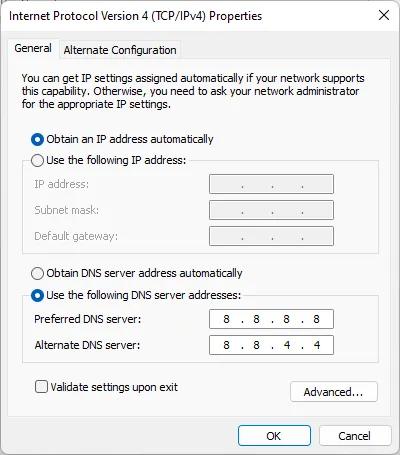
- Abra el Panel de control, vaya a Centro de redes y recursos compartidos y haga clic en Cambiar configuración del adaptador
- Haga clic derecho en su conexión Wi-Fi y seleccione Propiedades
- Seleccione Protocolo de Internet versión 4 (TCP/IPv4).
- Haga clic en el botón Propiedades e ingrese los siguientes valores:
- Valor DNS primario: 8.8.8.8
- Valor de DNS secundario: 8.8.4.4
- Haga clic en Aceptar y salga.
6] Borrar caché web del iniciador de juegos épicos
Fallout 4 puede sufrir errores debido a la corrupción de la caché web de Epic Games Launcher. Estos archivos de caché web no sirven para nada y deben eliminarse ocasionalmente. Aquí sabrás como podrás hacerlo:
- Presione la tecla Ventana + R para abrir el cuadro de diálogo Ejecutar.
- Escribe %localappdata% y presiona Enter.
- Vaya a EpicGamesLauncher > Guardado.
- Haga clic derecho en la carpeta webcache_4430 y elimínela.
7] Solucionar problemas en el estado de inicio limpio
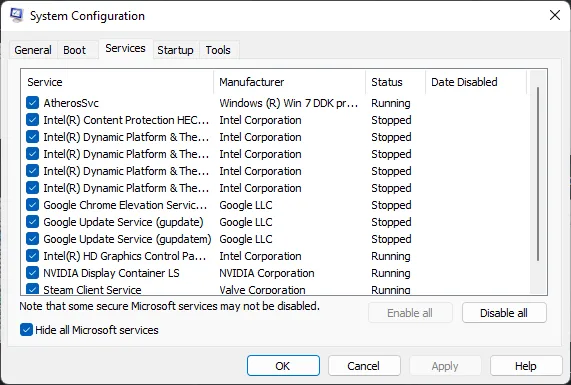
Las aplicaciones de terceros instaladas en su dispositivo pueden ser responsables de que Fallout 4 no inicie el problema en el iniciador de Epic Games. Realice un inicio limpio de su PC para restringir todas las aplicaciones de terceros.
Si el error no aparece en el estado de inicio limpio, es posible que deba habilitar manualmente un proceso tras otro y ver quién es el culpable. Una vez que lo haya identificado, deshabilite o desinstale el software.
8] Reinstalar el iniciador de juegos épicos
Si ninguno de estos pasos pudo ayudarlo, considere reinstalar Epic Games Launcher. Se sabe que esto ayuda a la mayoría de los jugadores a superar este error.
Corrección: Fallout 4 Mods no funciona o no aparece en orden de carga
¿Cómo soluciono que Epic Game Launcher se esté ejecutando actualmente?
Para ejecutar juegos de manera eficiente, es esencial una cantidad designada de memoria gráfica. Los controladores de gráficos obsoletos pueden hacer que Fallout 4 se bloquee al iniciarse. Sin embargo, las aplicaciones de terceros instaladas en su dispositivo pueden ser responsables de que Fallout 4 no inicie el problema en el iniciador de Epic Games. Realice un inicio limpio de su PC para restringir todas las aplicaciones de terceros.
¿Cómo soluciono el código de error LS 0014?
A veces, los archivos del juego pueden corromperse debido a un error o una actualización reciente. Esta también podría ser la razón por la que este problema te preocupa. Verifique los archivos del juego en su iniciador de Epic Games y verifique si se corrige el código de error LS 0014.



Deja una respuesta